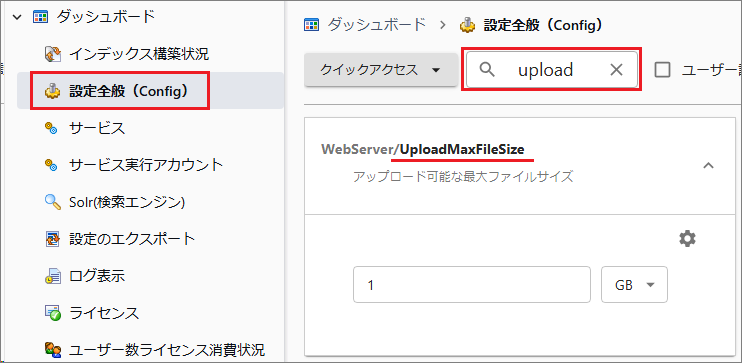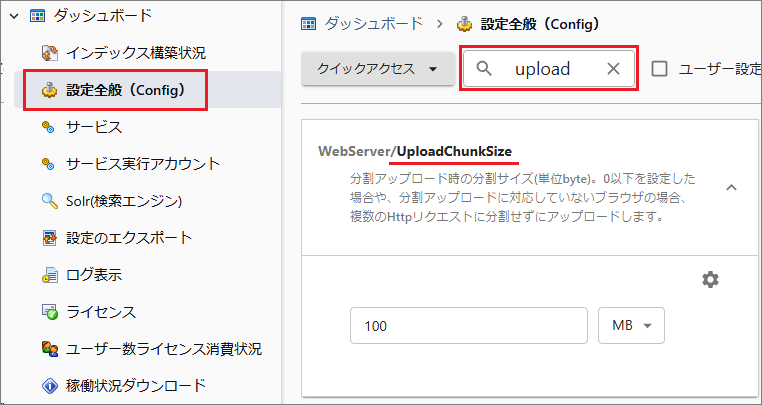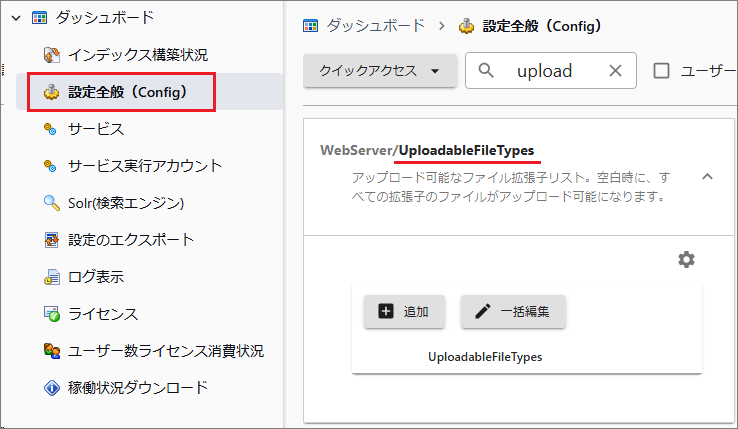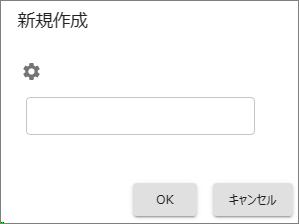アップロードの制限
アップロードの操作には対象の容量や数などに制限を設けています。
サーバーやネットワークへの負荷抑制やセキュリティにおける安全装置としての機能です。
ファイルサイズ上限
アップロード対象の1ファイルあたりのサイズ制限です。
チャンクサイズ上限
FileBlogのアップロード機能はファイルを分割してアップロードする仕組みで、その分割単位がチャンクサイズです。
クライアントとFileBlogの間にあるネットワーク装置(ルーターやプロキシなど)でもチャンクサイズが指定されていることがあります。
ネットワーク装置のチャンクサイズよりもFileBlogのチャンクサイズが大きいとアップロードに失敗することがあります。
許可するファイル種類
アップロードを許可するファイル種類(拡張子)を指定できます。標準既定では全てのファイル種類が許可されています。
拡張子を登録するとそれ以外のファイル種類はアップロードできなくなります。
パスワード保護されたファイルの制限
パスワードで保護されたファイルのアップロードを制限する機能です。
アップロードを拒否される対象ファイルは、Word・Excel・PowerPoint・PDF・Zipです。
上記の許可するファイル種類(UploadableFileTypes)設定と組み合わせてご活用ください。
[管理ツール > 設定全般 > upload]で検索します。
[WebServer/CheckPasswordProtectionOnUpload]を選択します。
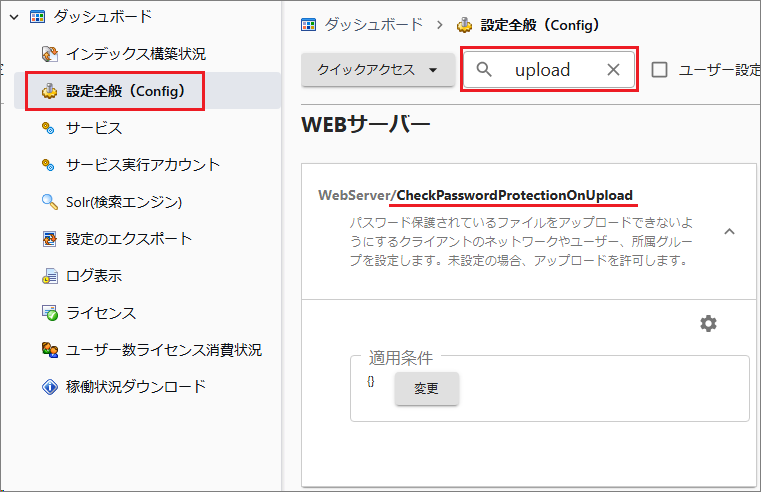
[変更]を選択します。
[ルール追加]を選択して条件を作成します。
[ユーザーID][所属グループ][IPアドレス]のいずれか、または組み合わせで定義できます。

[保存する]を選択します。
運用時の注意
Word・Excel・PowerPoint・PDF・Zip以外のファイル形式には非対応です。
これらのファイル形式であっても拡張子が変更されていると非対応です。
.zipを.ziなどに変更するとチェック対象外になります。